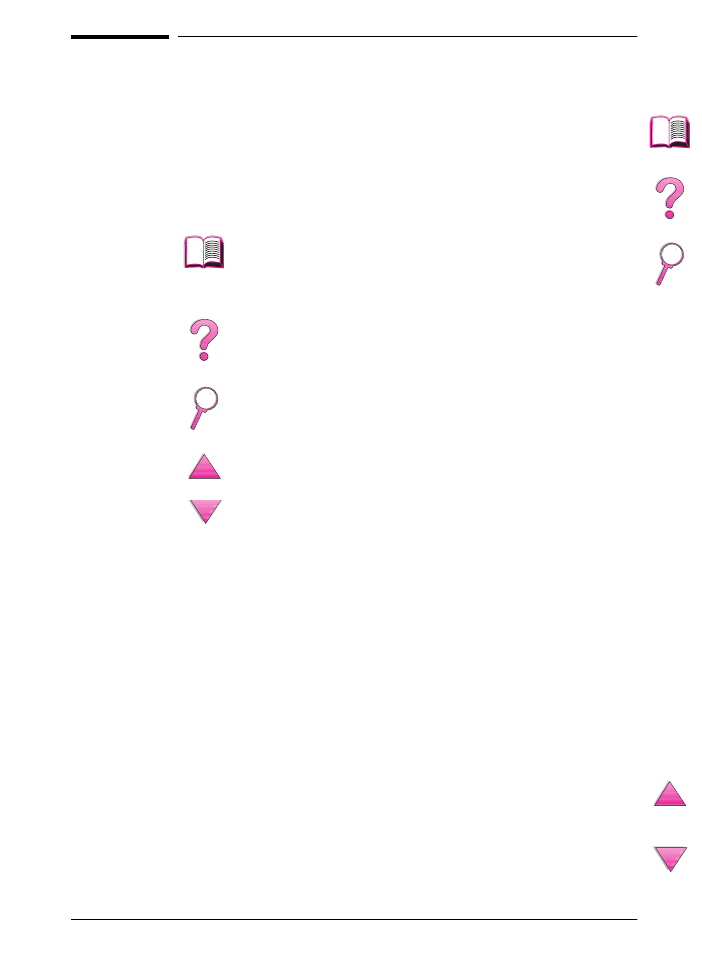
Funzioni di Acrobat Reader
Individuazione delle informazioni nei
documenti PDF
Per individuare informazioni specifiche in un documento PDF,
cliccare su Argomenti o su Indice nell’angolo superiore sinistro
della finestra di Acrobat Reader, quindi cliccare sull’argomento
desiderato.
Visualizzazione dei documenti PDF
Per istruzioni dettagliate sulla visualizzazione dei documenti PDF,
consultare la guida in linea di Acrobat Reader.
Per accedere al sommario della guida in linea, cliccare
sull’icona Argomenti della guida. Cliccando sulle voci ci
si collega direttamente alle relative spiegazioni nella
guida.
Per ritornare a questo capitolo e leggere i consigli
sull’uso della guida in linea, cliccare sull’icona
Introduzione.
Per accedere all’indice della guida in linea, cliccare
sull’icona Indice. Cliccando sulle voci dell’indice, ci si
collega direttamente ai relativi argomenti.
Per accedere alla pagina precedente, cliccare
sull’icona della Freccia Su.
Per accedere alla pagina successiva, cliccare sull’icona
della Freccia Giù.
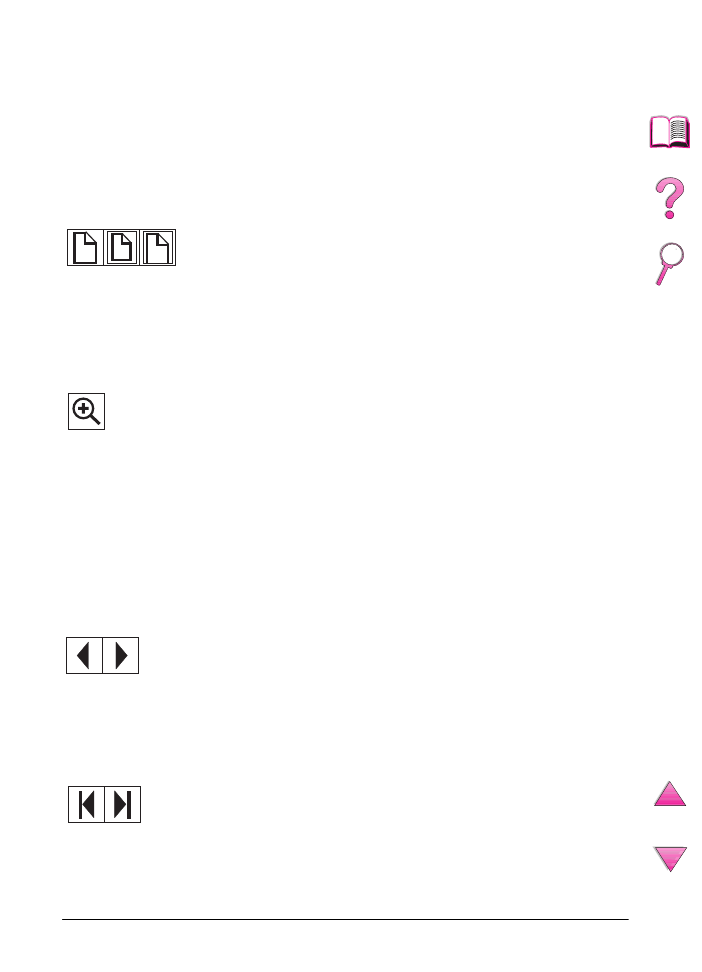
iv
IT
Ingrandimento della visualizzazione pagina
Per cambiare l’ingrandimento della schermata, si possono usare lo
strumento di ingrandimento, la casella di ingrandimento nella barra
di stato, o i pulsanti della barra degli strumenti. Quando si
ingrandisce un documento, si può usare l’icona della mano per
spostarsi nell’ambito della pagina.
Acrobat Reader offre inoltre vari livelli di ingrandimento che
controllano il modo in cui la pagina viene visualizzata sullo schermo:
Navigazione in un documento
Per navigare in un documento, sono disponibili le seguenti opzioni.
Fit Page (Adatta alla pagina) scala la pagina adattandola alle
dimensioni della finestra principale.
Fit Width (Adatta larghezza) scala la pagina adattandola alla
larghezza della finestra principale.
Fit Visible (Dimensione visibile) visualizza soltanto il contenuto
della pagina adattandolo alle dimensioni della finestra.
Per ingrandire il documento: selezionare lo strumento di
ingrandimento e cliccare sulla pagina per raddoppiare la
percentuale di ingrandimento corrente.
Per ridurre il documento: selezionare lo strumento di
ingrandimento tenendo contemporaneamente premuto il tasto
Ctrl (sistemi Windows e UNIX) o Opzione (Macintosh) e cliccare
al centro dell’area che si desidera ridurre.
Per passare alla pagina successiva: cliccare sul pulsante Pagina
successiva nella barra degli strumenti, o premere la freccia Destra
o la freccia Giù.
Per ritornare alla pagina precedente: cliccare sul pulsante
Pagina precedente nella barra degli strumenti, o premere la freccia
Sinistra o la freccia Su.
Per andare alla prima pagina: cliccare sul pulsante Prima pagina
nella barra degli strumenti.
Per andare all’ultima pagina: cliccare sul pulsante Ultima pagina
nella barra degli strumenti.
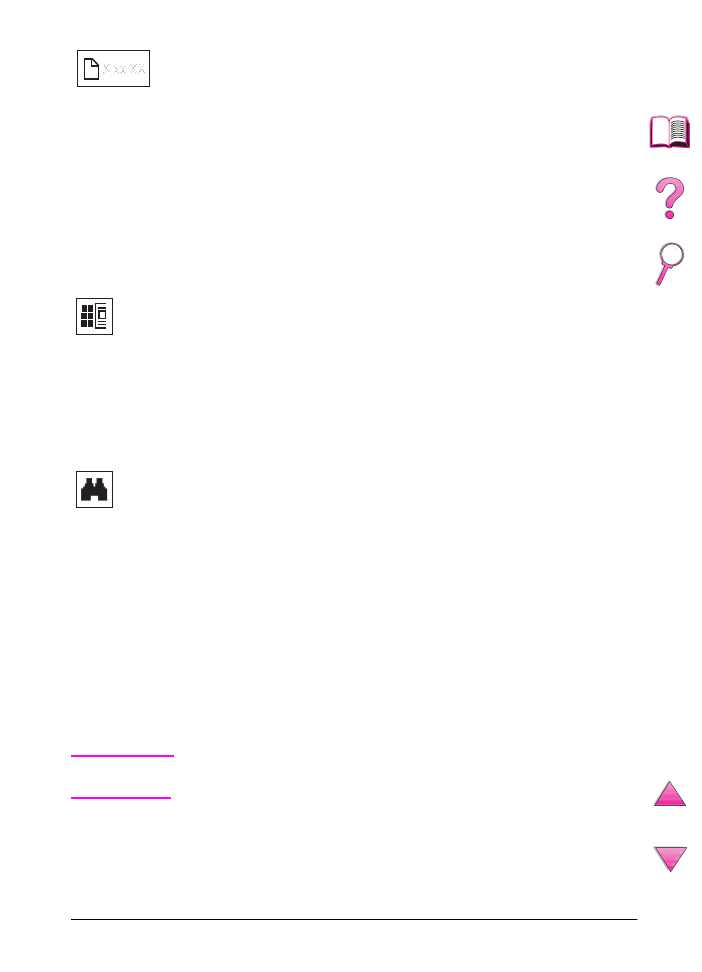
IT
v
Miniature
Una miniatura costituisce una visualizzazione ridotta di ciascuna
pagina del documento. Le miniature possono essere visualizzate
nell’area di visualizzazione generale. Le miniature servono ad
accedere rapidamente a determinate pagine per regolarne la
visualizzazione corrente nel modo desiderato.
Ricerca di parole
Per cercare parte di una parola, una parola completa, o più parole
nel documento attivo, usare il comando Trova.
Stampa di un documento
Per stampare le pagine selezionate: dal menu File, selezionare
Stampa. Selezionare quindi Pagine. Nelle caselle Da e A digitare
rispettivamente il numero della pagina da cui si intende iniziare a
stampare e il numero dell’ultima pagina che si intende stampare e
cliccare su OK.
Per stampare l’intero documento: dal menu File, selezionare
Stampa. Selezionare quindi Tutte
n
pagine (dove
n
rappresenta il
numero totale di pagine contenute nel documento) e cliccare su OK.
Nota
Per ottenere la versione più recente di Adobe™ Acrobat Reader
nelle lingue in cui è disponibile, accedere a http://www.adobe.com/.
Per accedere ad una determinata pagina: cliccare nella casella
del numero pagina nella barra di stato in fondo alla finestra
principale, digitare il numero della pagina desiderata e cliccare
su OK.
Per accedere alla pagina corrispondente ad una determinata
miniatura, cliccare sulla miniatura stessa.
Cliccare sul pulsante Trova o selezionare Trova dal menu
Strumenti.
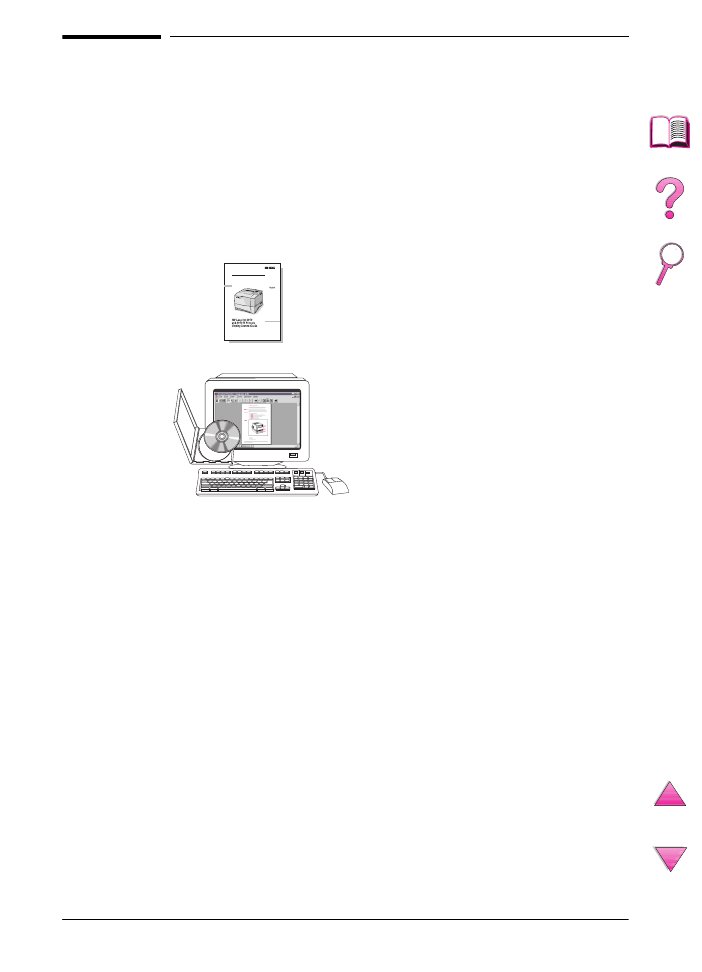
vi
IT